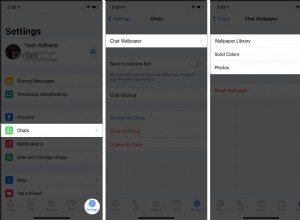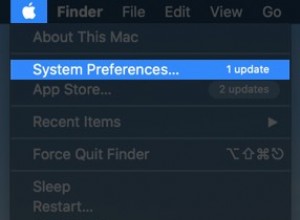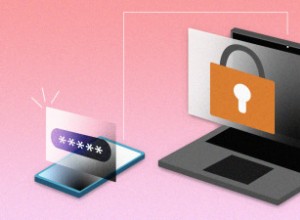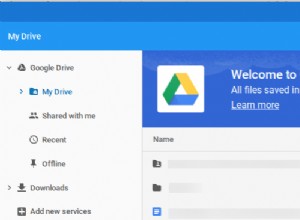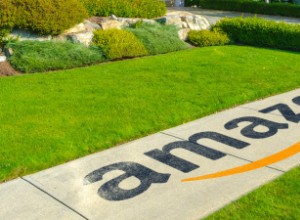إلى جانب الصور عالية الجودة ، توفر كاميرا iPhone ميزة أخرى - صور متاحة بسهولة للعرض. إذا كنت تمتلك جهاز iPhone أو iPad ، فإن تطبيق الصور يأتي مزودًا بالعديد من الميزات التي تساعدك في فرز الصور الفوتوغرافية وعرضها. إحدى هذه الميزات هي الذكريات.
تظهر الذكريات بعض الصور ومقاطع الفيديو المحددة في قوالب محددة مسبقًا. مع نظام التشغيل iOS 15 ، قامت Apple أيضًا بدمج Apple Music في ميزة الذكريات. الآن ، يمكنك أيضًا إنشاء ذكرياتك الشخصية باستخدام الموسيقى المخصصة.
إليك كيفية الاستفادة من ميزة الذكريات على iPhone أو iPad.
ملاحظة :تم تنفيذ الخطوات المذكورة أدناه على جهاز iPhone يعمل بنظام iOS 15. إذا كنت تستخدم نظام التشغيل iOS 14 أو أقدم ، فقد تختلف الخطوات قليلاً.
- كيفية عرض الذكريات على iPhone
- كيفية البحث عن الذكريات
- تخصيص عرض الشرائح في الذكريات
- تغيير موسيقى الخلفية في الذكريات
- كيفية تغيير عنوان الذكرى في تطبيق الصور
- كيف تصنع ذاكرة مخصصة
- إزالة الصور من الذاكرة على iPhone
- كيفية وضع علامة "مفضل" على إحدى الذكريات في تطبيق الصور
- احذف ذكرى من تطبيق الصور على iPhone و iPad
كيفية عرض الذكريات على iPhone
- افتح تطبيق الصور على جهاز iPhone أو iPad.
- انقر على علامة التبويب For You في الجزء السفلي من الشاشة.
- بعد ذلك ، انقر على الذكريات → مشاهدة الكل .
هنا ، ستظهر لك قائمة بالذكريات. - يمكنك النقر على ذاكرة معينة الذي تريد عرضه.
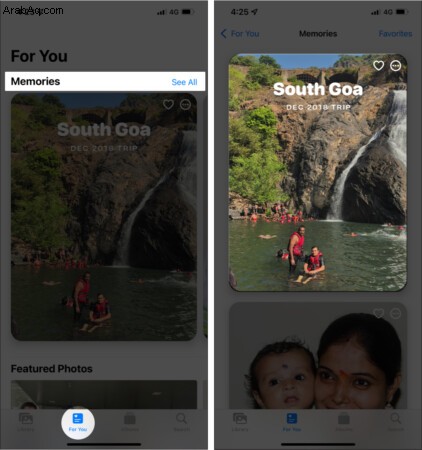
ملاحظة :لإيقاف عرض شرائح الذاكرة مؤقتًا ، انقر في أي مكان على الشاشة. سيظهر زر الإيقاف المؤقت في الأسفل.
كيفية البحث عن الذكريات
يمكنك أيضًا البحث عن الذكريات عن طريق كتابة الكلمات الرئيسية ذات الصلة مثل الموقع أو الحدث أو اسم الشخص. وإليك الطريقة:
- افتح الصور التطبيق.
- انقر على علامة التبويب بحث من أسفل الشاشة.
- الآن ، اكتب الكلمة الرئيسية ذات الصلة للبحث عن ذاكرة معينة.
يمكنك البحث عن طريق الكتابة في الصور والأشخاص والأماكن . - بعد ذلك ، مرر لأسفل وانقر على مجلد الذكريات .
ستظهر قائمة الذكريات. - انقر على أية ذاكرة لبدء عرض الشرائح.
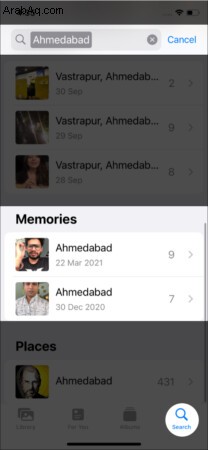
تخصيص عرض الشرائح في الذكريات
مع نظام التشغيل iOS 15 ، أضافت Apple ميزة "Memory Looks" إلى تطبيق الصور الخاص بها ، مما يسمح لك بتغيير مظهر الصور ومقاطع الفيديو الموجودة في الذاكرة. من الخيارات ، يمكنك استخدام المرشحات للصور ومقاطع الفيديو.
فيما يلي خطوات تحقيق ذلك:
- افتح الصور وانتقل إلى علامة التبويب For You في الأسفل.
- انقر على الذكريات وتشغيل الذاكرة التي تريد تغيير موضوعها.
- بعد ذلك ، انقر على الشاشة في أي مكان وتوقف الذاكرة.
- الآن ، انقر على رمز الموسيقى في الجزء السفلي من الشاشة.
- مرر لليسار لمعاينة عوامل التصفية التي يمكنك إضافتها إلى صورة أو مقطع فيديو في الذاكرة.
يمكنك أيضًا النقر فوق خيار الفلاتر المعروض في الجزء السفلي.
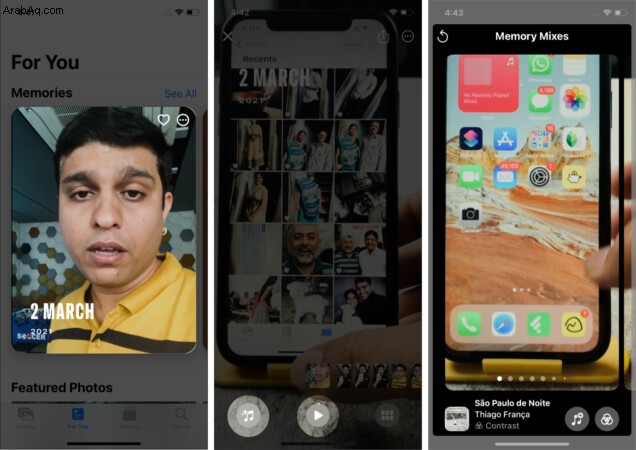
غيّر موسيقى الخلفية في الذكريات
في نظام التشغيل iOS 15 ، قامت Apple بدمج ميزة Memories مع Apple Music. الآن ، يمكنك تغيير موسيقى الخلفية وإضافة أغنيتك المفضلة إلى ذاكرتك. وإليك الطريقة:
- اتبع الخطوات أعلاه لفتح و تشغيل ذكرى في تطبيق الصور
- الآن ، انقر في أي مكان على الشاشة لإيقاف الذاكرة.
- في الجزء السفلي الأيمن ، سترى رمز الموسيقى . اضغط عليها.
- الآن ، انقر على رمز الموسيقى مع رمز زائد.
- هنا يمكنك البحث عن الأغاني على Apple Music.
يمكنك أيضًا إضافة أغنية في الخلفية من قائمة تشغيل Apple Music - بمجرد تحديد الأغنية ، انقر فوق تم .
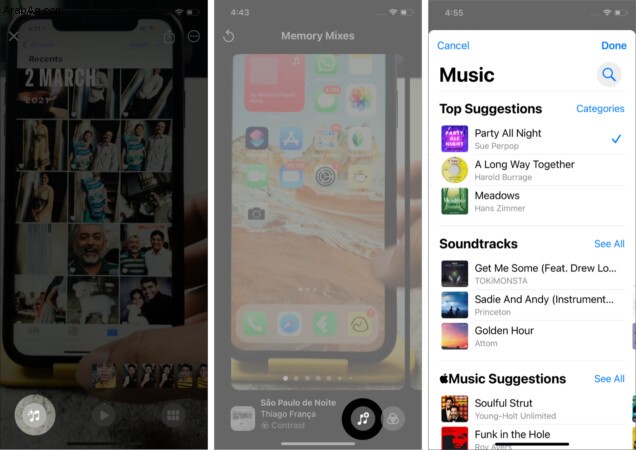
كيفية تغيير عنوان الذكرى في تطبيق الصور
تقوم Apple بتعيين اسم لكل ذاكرة بشكل افتراضي بناءً على الموقع والبيانات المتعلقة بالذاكرة. إذا كنت ترغب في ذلك ، يمكنك تغيير اسم الذاكرة والعنوان الفرعي الخاص بها على راحتك.
- شغّل تطبيق الصور وانتقل إلى For You .
- انقر على الذكريات ← انقر على مشاهدة الكل ، وتشغيل الذاكرة التي تريد تغيير عنوانها.
- الآن ، توقف مؤقتًا الذاكرة من خلال النقر في أي مكان على الشاشة.
- بعد ذلك ، انقر على زر النقاط الثلاث في أعلى اليمين.
- اختر تعديل العنوان .
- اكتب العنوان وانقر على حفظ .
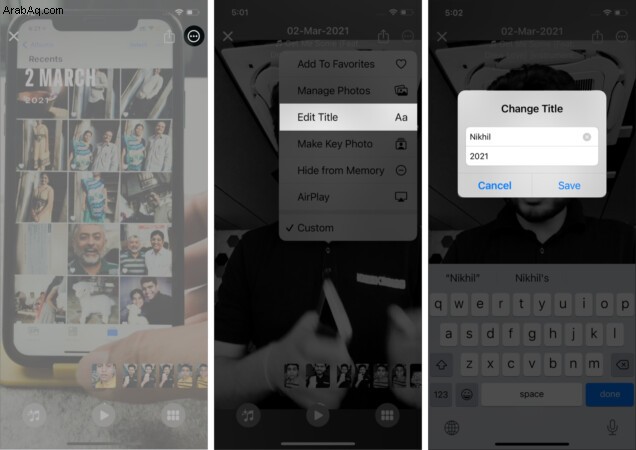
كيفية إنشاء ذاكرة مخصصة
لا تعرض "الذكريات" الافتراضية أحيانًا مقاطع الفيديو أو الصور الخاصة بإجازة أو حدث أو موقع معين تريد عرضه كعرض شرائح. في مثل هذه الحالة ، يمكنك إنشاء عرض شرائح الذكريات الخاص بك عن طريق تحديد الصور ومقاطع الفيديو التي تريدها.
من خلال الخطوات المذكورة أدناه ، يمكنك إنشاء عرض شرائح الذكريات الخاص بك:
- افتح الصور .
- انتقل إلى الألبومات وانقر على + في الجزء العلوي الأيسر من الشاشة.
- اختر ألبوم جديد وأدخل الاسم الذي تريد الاحتفاظ به للذاكرة الشخصية.
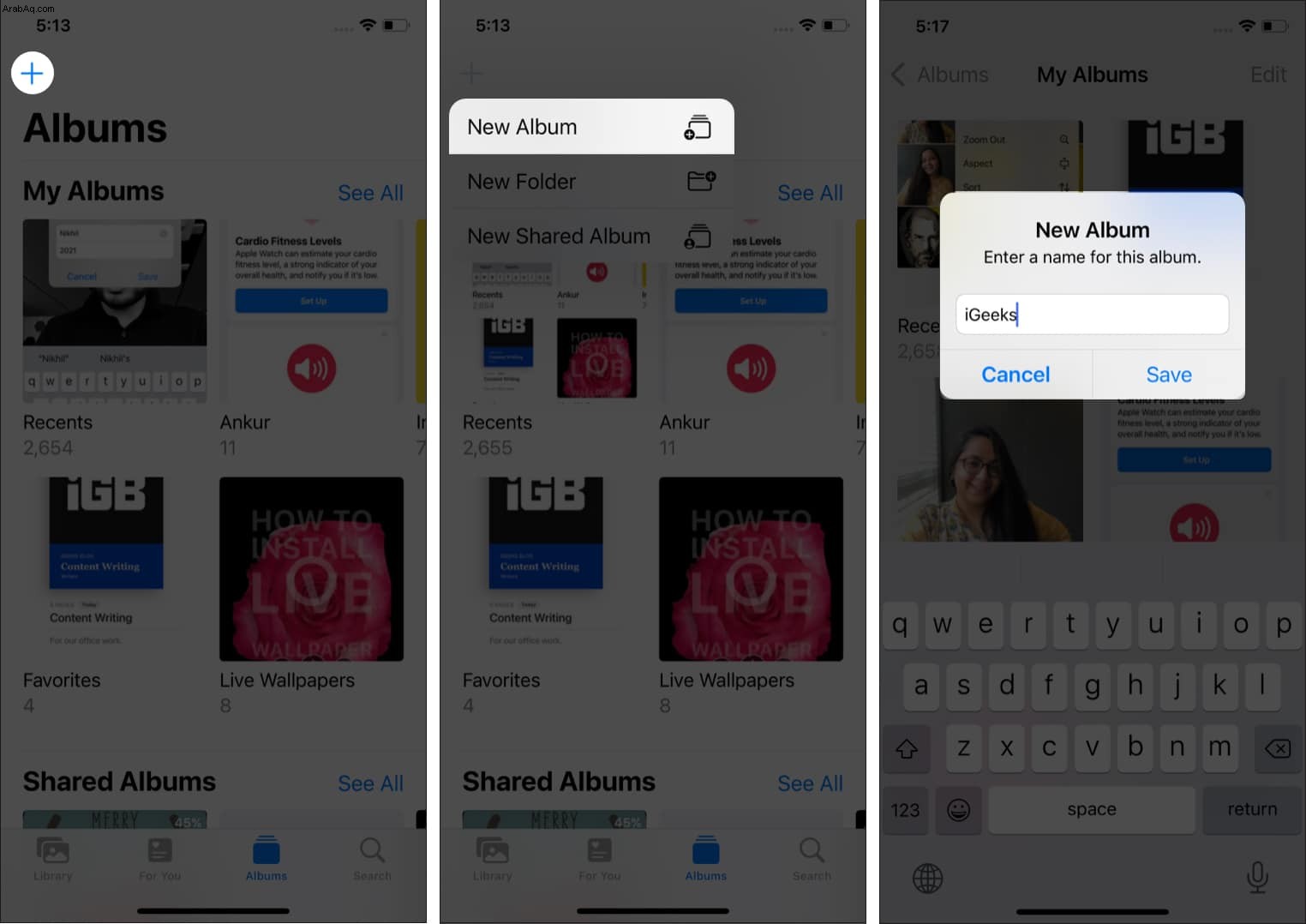
- بعد ذلك ، أضف الصور أو مقاطع الفيديو التي تريد إبرازها في الذاكرة.
- بعد إنشاء الألبوم ، انقر على رمز النقاط الثلاث في أعلى اليمين.
- انقر على تشغيل فيلم الذاكرة لإنشاء ذاكرة باستخدام الصور أو مقاطع الفيديو.
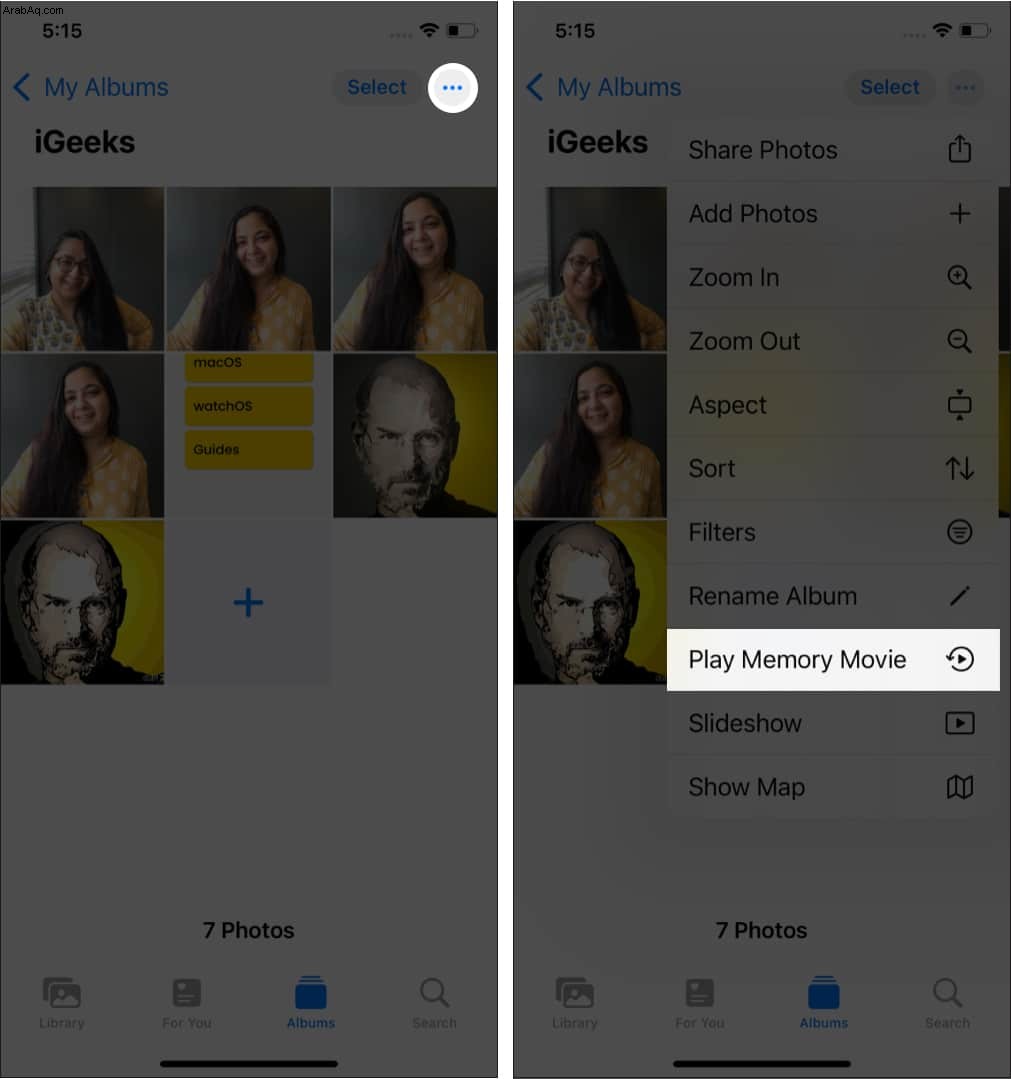
ملاحظة :يمكنك أيضًا تغيير موسيقى الخلفية وإضافة عوامل تصفية إلى هذه الذاكرة المنشأة حديثًا كما تفعل مع الذكريات المصممة مسبقًا.
إزالة الصور من ذاكرة iPhone
تختار ميزة الذكريات المبنية مسبقًا من Apple الصور ومقاطع الفيديو باستخدام الذكاء الاصطناعي. في بعض الأحيان ، لا ترغب في عرض صورة أو مقطع فيديو معين في الذاكرة. يمكنك إزالتها من الذاكرة بسهولة.
- انتقل إلى الذكريات .
- تشغيل الذاكرة من خلال لمسها ← انقر على في أي مكان على الشاشة.
- بعد ذلك ، انقر على زر النقاط الثلاث واختر إدارة الصور .
هنا ، يمكنك إلغاء تحديد الصور التي لا تريدها. - بعد إجراء التغييرات ، انقر على تم في أعلى اليمين.
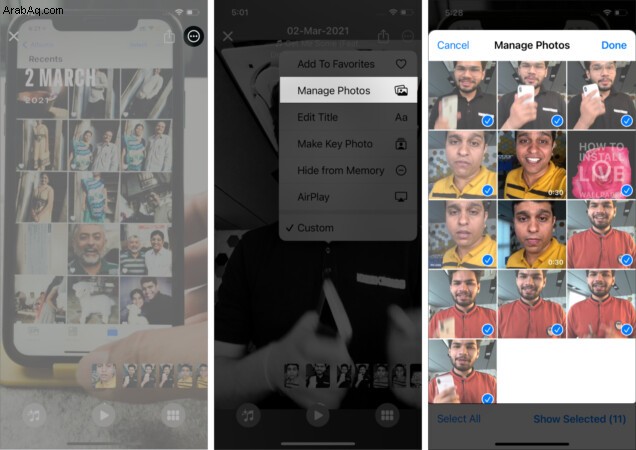
كيفية وضع علامة "المفضلة" على إحدى الذكريات في تطبيق الصور
يمكنك أيضًا إضافة ذكرى إلى ألبوم "المفضلة".
- انتقل إلى الصور → ذكريات .
- انقر على مشاهدة الكل .
- الآن ، انقر على زر القلب لتمييزها كمفضلة.
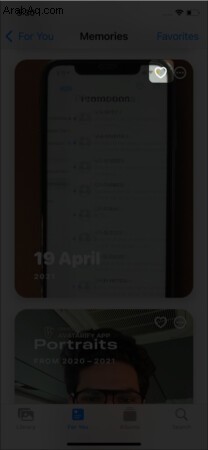
لإزالته من ألبوم المفضلة ، يمكنك اتباع نفس الإجراء والنقر على رمز القلب مرة أخرى.
كيفية حذف ذاكرة من تطبيق الصور على iPhone و iPad
لديك أيضًا خيار حذف ذاكرة من تطبيق الصور إذا كنت لا تريد الاحتفاظ بها. وإليك كيفية القيام بذلك:
- افتح الصور → من أجلك → ذكريات .
- الآن ، انقر على النقاط الثلاث الخيار في الذاكرة التي تريد حذفها.
- انقر على حذف الذاكرة .
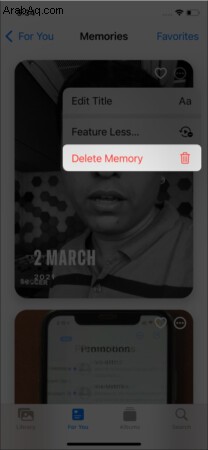
ملاحظة :الذاكرة التي تم حذفها مرة واحدة لا يمكن استعادتها حتى من قسم "المحذوفة مؤخرًا".
نأمل أن تساعدك هذه النصائح المفيدة حول ميزة الذاكرة على iPhone و iPad في الحفاظ على لحظاتك التي لا تنسى والتي تم التقاطها في الصور الفوتوغرافية والاعتزاز بها. بحاجة الى مزيد من المساعدة مع الميزة؟ شارك استفساراتك في قسم التعليقات أدناه.
اقرأ المزيد:
- كيفية حظر شخص ما في "ذكريات الصور" على iPhone
- كيفية اقتصاص الصور على iPhone أو iPad
- التقط صورًا / مقاطع فيديو ماكرو على iPhone 13 Pro و Pro Max